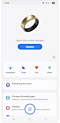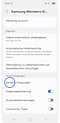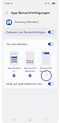Was ist Samsung Members?
Samsung Members ist eine App, die speziell für Besitzer von Samsung Mobilgeräten entwickelt wurde. Sie bietet exklusive Inhalte, Vorteile und Support. Mit dieser App kannst du eine schnelle Diagnose deines Geräts durchführen, was bei der Selbstbehebung von Problemen hilft. Außerdem bietet sie Zugang zu Neuigkeiten, Updates, Tipps und Aktionen rund um deine Geräte.
Die Community-Funktion ermöglicht es dir, dich mit anderen Mitgliedern auszutauschen und von gemeinsamen Erfahrungen zu profitieren. Zusätzlich gibt es Rabatte für ausgewählte Produkte im Samsung Online Shop, was die App besonders für treue Samsung Members attraktiv macht.
Wo finde ich die Samsung Members App?
Die Samsung Members App ist ab Werk bereits auf deinem Galaxy Smartphone und Tablet verfügbar (modellabhängig). Du kannst sie auch im Galaxy Store und im Google Play Store herunterladen.
Weitere nützliche Tipps und Informationen rund um die App findest du auf der Samsung Members App-Infoseite.
Was finde ich bei Entdecken?
Du möchtest mehr zu Aktionen, Produkten und Diensten wissen? Tippe dazu in der unteren Leiste auf Entdecken. Hier findest du nützliche News und Tipps zu neuen Funktionen und erfährst, wie du dein Smartphone optimal verwenden kannst. Zudem findest du in den Empfehlungen interessante Artikel aus der Community und in den Beiträgen von Top-Nutzern die Themen mit den meisten Kommentaren. Nimm an Wettbewerben teil oder stöbere durch die Galaxy Galerie und den Galaxy Shop. Im Bereich Vorteile findest du außerdem aktuelle Sonderangebote von Samsung.

Hinweis: Einige Funktionen sind evtl. je nach Land nicht verfügbar.
Was bietet mir die Community?
Die Samsung Members App bietet dir eine Fülle an Informationen und Experten-Hinweisen zu deinen Galaxy Produkten. Tippe im unteren Bereich auf Community. Hier kannst du unterschiedlichste Einträge durchsuchen oder selbst einen Eintrag verfassen.
Tausche dich mit Gleichgesinnten über die Lieblingsfunktionen der Galaxy Smartphones aus. Die Community bietet auch die Möglichkeit, sich gegenseitig bei Problemen zu helfen.
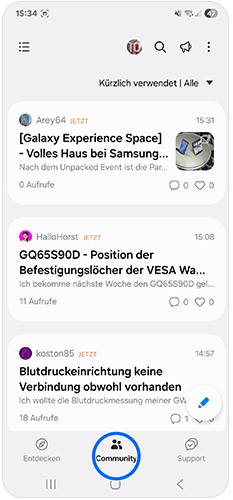
Welche Dienste bietet mir der Support?
Besonders praktisch ist der Support-Bereich der Samsung Members App. Öffne ihn über die untere Leiste, indem du auf Support tippst. Dort findest du unter anderem die Telefondiagnose. Mit ihr kannst du die Funktionen deines Galaxy Smartphones testen. Du hast zusätzlich auch die Möglichkeit, entsprechende Fehlerberichte in Form eines Feedbacks zu senden.

Wie nutze ich die Diagnose-Funktion?
Mit deinem Samsung Mobilgerät stimmt etwas nicht? Mit der Samsung Members App hast du die Möglichkeit, eine Diagnose der Funktionen deines Galaxy Smartphones durchzuführen. Dabei kannst du alle oder auch nur einzelne Funktionen überprüfen.
In der FAQ Samsung Members: Diagnose-Funktion nutzen erfährst du, wie du die Diagnose-Funktion der Members App benutzen kannst.
FAQ entdecken
Der umfassende FAQ-Bereich enthält die Antworten zu deinem Galaxy Smartphone, nach denen du gesucht hast. So findest du den FAQ-Bereich:
Hinweis: Die Abbildungen und Menüpunkte sind beispielhaft und können je nach aufgespielter Software-Version (OS und App), Gerätemodell und/oder Region variieren.
Feedback versenden
Mit Samsung Members kannst du ein Feedback direkt und unkompliziert von deinem Gerät aus an die Samsung Experten senden. Folge einfach diesen Schritten:
Hinweis: Die Abbildungen und Menüpunkte sind beispielhaft und können je nach aufgespielter Software-Version (OS und App), Gerätemodell und/oder Region variieren.
Feedback mit der Galaxy Wearable App senden
Du hast auch die Möglichkeit, mit der Galaxy Wearable App einen Fehlerbericht als Feedback schnell und unkompliziert direkt an die Samsung Experten zu versenden. Das funktioniert ganz einfach:
Hinweis: Die Abbildungen und Menüpunkte sind beispielhaft und können je nach aufgespielter Software-Version (OS und App), Gerätemodell und/oder Region variieren.
Wie erhalte ich Benachrichtigungen von Members?
Es gibt mehrere unterschiedliche Situationen, in denen es hilfreich sein kann, Benachrichtigungen von Members zu erhalten. Falls du beispielsweise an einem Gewinnspiel teilnimmst oder eine Antwort auf dein gesendetes Feedback erwartest. Wie du Benachrichtigungen aktivierst, erfährst du hier:
Members Vorteile entdecken
Die Samsung Members App steckt voller Überraschungen. Sie bietet dir zum Beispiel Gewinnspiele, exklusive Angebote und vieles mehr. Schau dich mal um und entdecke die Members Vorteile.
Wie nutze ich die Telefondiagnose von Members?
Egal, ob etwas an deinem Galaxy Smartphone funktioniert oder nicht, eine umfassende Telefondiagnose solltest du immer wieder mal durchführen. Die Telefondiagnose testet alle einzelnen Komponenten und Funktionen deines Galaxy Smartphones. So gehst du sicher, dass alles in Ordnung ist oder wo sich ein eventueller Fehler eingeschlichen hat.
Häufig gestellte Fragen rund um Samsung Members
-
Ist Samsung Members kostenlos?
Ja, die Samsung Members App ist grundsätzlich kostenlos. Sie bietet viele Vorteile, wie exklusive Angebote, Beta-Test-Möglichkeiten, Gerätetipps und Experten-Support. Es ist jedoch zu beachten, dass für die Nutzung der Netzwerkverbindung über mobile Daten möglicherweise zusätzliche Kosten anfallen können.
-
Was ist Samsung Members und welche Vorteile bietet die App?
Samsung Members ist deine exklusive Community- und Support-App, die auf deinem Galaxy-Gerät vorinstalliert ist. Sie ist dein direkter Draht zu Samsung und bietet dir zahlreiche Vorteile. Du erhältst personalisierte Tipps und Tricks, um mehr aus deinem Gerät herauszuholen, und kannst an exklusiven Aktionen teilnehmen. Zudem kannst du dein Gerät mit der Diagnose-Funktion auf Fehler überprüfen und erhältst schnellen Zugriff auf den Kundenservice. Die App ist also ein All-in-One-Tool, das dir hilft, dein Galaxy-Erlebnis voll auszuschöpfen und dich mit anderen Nutzer*innen zu vernetzen.
-
Wie kann ich Mitglied bei Samsung Members werden?
Mitglied zu werden ist ganz einfach. Die Samsung Members App ist auf den meisten neueren Galaxy Smartphones und Tablets bereits vorinstalliert. Öffne einfach die App und melde dich mit deinem Samsung Account an. Falls du noch keinen Account hast, kannst du direkt in der App einen erstellen. Sollte die App auf deinem Gerät nicht vorinstalliert sein, kannst du sie jederzeit kostenlos aus dem Galaxy Store oder dem Google Play Store herunterladen. Nach der Anmeldung stehen dir sofort alle Vorteile und Funktionen von Samsung Members zur Verfügung.
-
Welche Art von Support erhalte ich über die Samsung Members App?
Über die Samsung Members App erhältst du umfassenden Support für dein Galaxy-Gerät. Mit der intelligenten Diagnose-Funktion kannst du Hardware-Komponenten wie den Akku, das WLAN oder die Sensoren testen. Bei Problemen kannst du direkt einen Fehlerbericht an unsere Experten senden oder den Text-Chat sowie den Remote-Support nutzen, bei dem sich ein Service-Mitarbeiter auf dein Gerät schalten kann. Außerdem findest du einen umfangreichen FAQ-Bereich mit Antworten auf häufig gestellte Fragen und kannst Service-Termine für Reparaturen buchen. Alles ist darauf ausgelegt, dir schnell und unkompliziert zu helfen.
-
Was ist die Community in Samsung Members und wie kann ich daran teilnehmen?
Die Community ist das Herzstück von Samsung Members. Es ist ein Forum, in dem du dich mit Millionen anderer Galaxy-Nutzer*innen aus Deutschland und der ganzen Welt austauschen kannst. Du kannst Fragen stellen, deine besten Galaxy-Fotos teilen, Tipps und Tricks entdecken und an Diskussionen teilnehmen. Um mitzumachen, musst du nur in der App den Community-Bereich öffnen. Dort kannst du Beiträge lesen, kommentieren oder selbst neue Themen erstellen. Es ist der passende Ort, um von den Erfahrungen anderer zu lernen und deine eigene Begeisterung für unterschiedliche Geräte zu teilen.</p
-
Gibt es exklusive Angebote oder Aktionen für Samsung Members?
Ja, als Mitglied von Samsung Members profitierst du von einer Vielzahl exklusiver Vorteile und Aktionen. Im Bereich „Vorteile“ der App findest du regelmäßig neue Angebote, wie zum Beispiel Rabatte auf Samsung Produkte, Gutscheine für Apps und Dienste oder Einladungen zu exklusiven Events. Außerdem hast du die Chance, an Beta-Tests für neue Software-Versionen teilzunehmen und so als einer der Ersten neue Funktionen auszuprobieren. Diese exklusiven Inhalte sind unser Dankeschön an dich für deine Treue zur Galaxy-Familie und machen dein Samsung-Erlebnis noch einzigartiger.
Möchtest du lokale Vorteile nutzen, benötigst du eine deutsche SIM-Karte. Um Fragen und Feedback zu senden oder Kommentare zu veröffentlichen, melde dich mit deinem Samsung Account an.
Wie du einen Samsung Account erstellst, erfährst du in Samsung Account erstellen und bearbeiten.
Hinweise:
- Für einige Funktionen und Apps ist eine Internet-Verbindung erforderlich. Für die Verbindung entstehen möglicherweise zusätzliche Kosten.
- Die verfügbaren Funktionen innerhalb der Samsung Members App können sich, je nach Land und Region, unterscheiden.
Danke für deine Rückmeldung
Bitte wählen Sie einen Grund aus.